Observação
O acesso a essa página exige autorização. Você pode tentar entrar ou alterar diretórios.
O acesso a essa página exige autorização. Você pode tentar alterar os diretórios.
Neste tutorial, você aprenderá a conectar vários usuários como parte de uma experiência compartilhada ao vivo. Ao final do tutorial, você estará apto a executar o aplicativo em vários dispositivos e fazer com que cada usuário veja o avatar dos outros usuários se mover em tempo real.
Objetivos
- Saiba como conectar vários usuários em uma experiência compartilhada
Preparando a cena
Nesta seção, você vai preparar a cena adicionando alguns pré-fabricados do tutorial.
Na janela Projeto, navegue até a pasta Ativos>MRTK.Tutorials.MultiUserCapabilities>Pré-fabricados e clique e arraste os seguintes pré-fabricados para a janela Hierarquia para adicioná-los à sua cena:
- Pré-fabricado NetworkLobby
- Pré-fabricado SharedPlayground
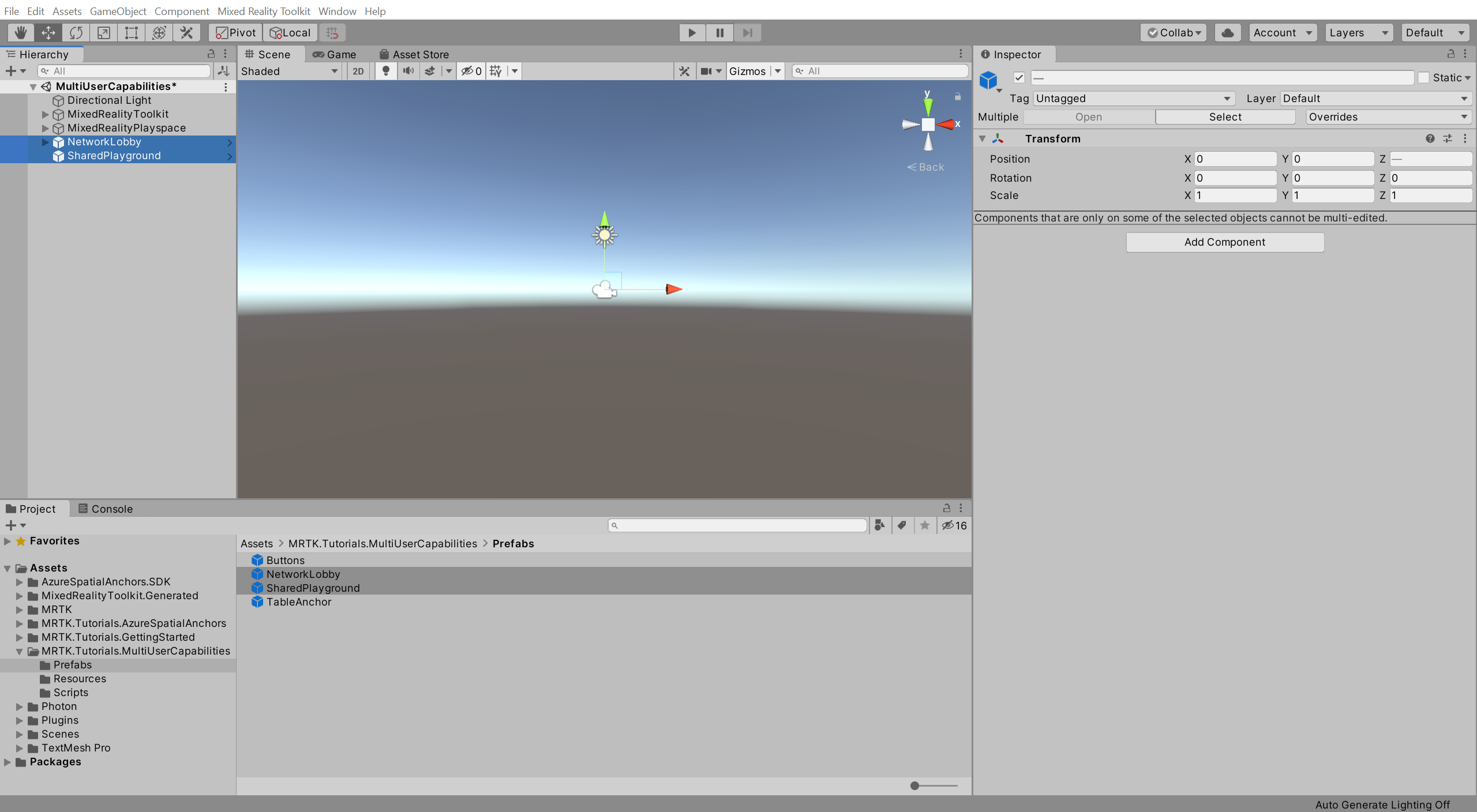
Como configurar o PUN para criar uma instância do pré-fabricado do usuário
Nesta seção, o projeto será configurado para usar o pré-fabricado do PhotonUser.
Na janela Projeto, navegue até a pasta Ativos>MRTK.Tutorials.MultiUserCapabilities>Recursos.
Na janela Hierarquia, expanda o objeto NetworkLobby e selecione o objeto filho NetworkRoom. Em seguida, na janela Inspetor, localize o componente Sala do Photon (Script) e configure-o da seguinte maneira:
- Ao campo Pré-fabricado do Usuário do Photon, atribua o pré-fabricado PhotonUser da pasta Recursos

Como testar a experiência com vários usuários
Se você criar e implantar agora o projeto do Unity no HoloLens, então, no Unity, entrar no Modo de jogo enquanto o aplicativo estiver em execução no HoloLens, verá a movimentação do avatar do usuário do HoloLens quando mover a cabeça (HoloLens):
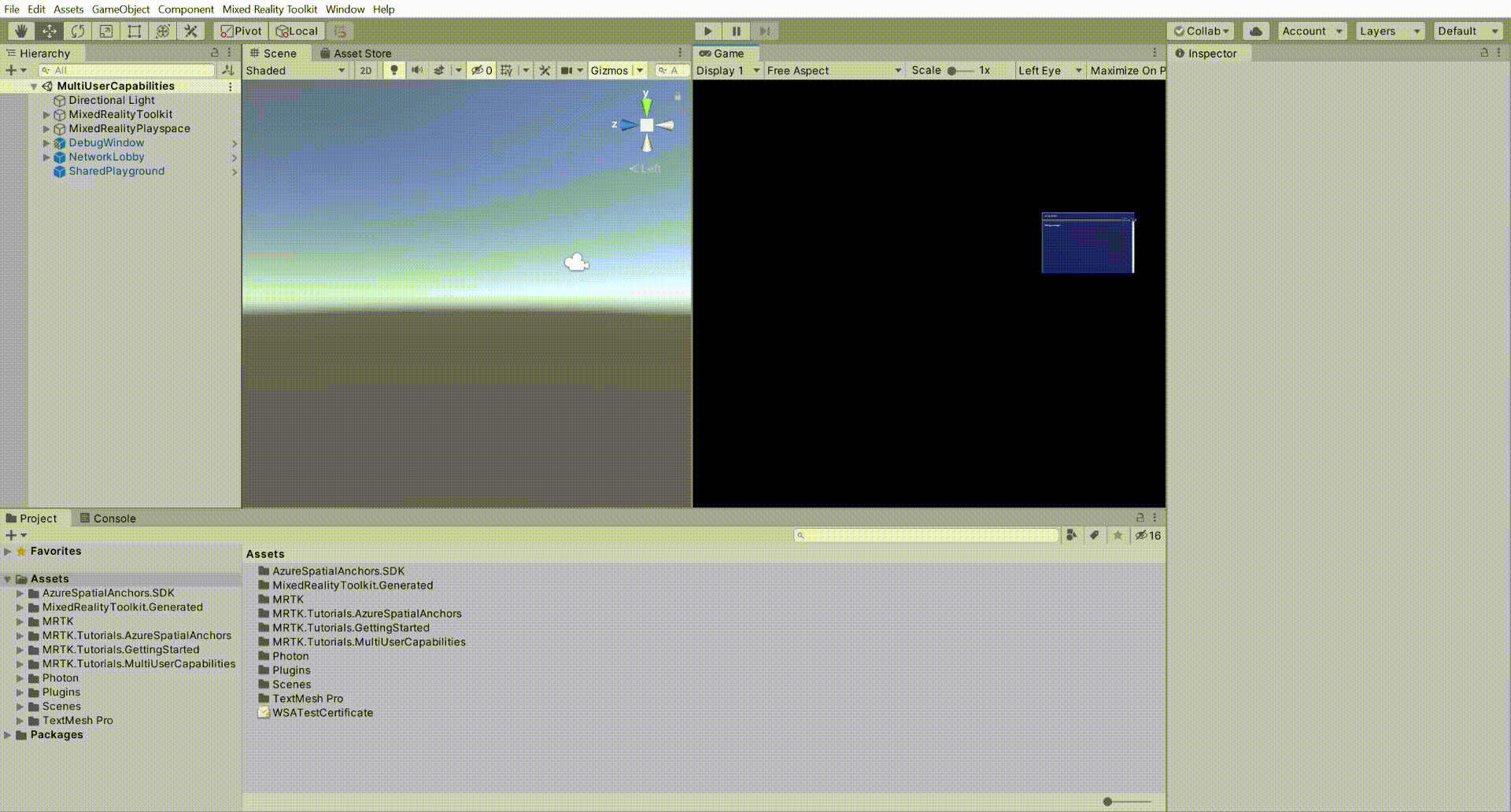
Dica
Para obter um lembrete sobre como criar e implantar o seu projeto do Unity no HoloLens 2, confira as instruções em Como criar o aplicativo para o seu HoloLens 2.
Cuidado
O aplicativo precisa se conectar ao Photon; portanto, verifique se o computador/o dispositivo está conectado à Internet.
Parabéns
Você configurou com êxito seu projeto para permitir que vários usuários se conectem à mesma experiência e vejam os movimentos uns dos outros. No próximo tutorial, você implementará uma funcionalidade para que os movimentos dos objetos também sejam compartilhados entre vários dispositivos.